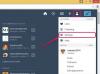Bildnachweis: BrianAJackson/iStock/Getty Images
Ihr Dell Laptop verfügt über einen direkt in das Motherboard integrierten Grafikkartenadapteranschluss. Sie können den Anschluss verwenden, um den Laptop mit einem externen Gerät zu verbinden, was nützlich sein kann, um Bilder auf Ihrem Computer einem größeren Publikum anzuzeigen. Sobald Sie den richtigen Kabeltyp für den Anschluss Ihres Laptops haben, ist es ein einfacher Vorgang, zwischen den Displays zu wechseln. Alle Dell-Laptops sind ab Werk mit einer Funktion ausgestattet, mit der Sie durch Drücken von zwei Tastaturtasten zwischen den Monitoren wechseln können.
Schritt 1
Prüfen Sie, ob Ihr spezielles Dell Laptop-Modell über einen S-Video-Port, VGA-Port oder DVI-Port verfügt. Überprüfen Sie die Anschlüsse auf der Rückseite des externen Geräts, an das Sie anschließen möchten, beispielsweise einen LCD-Monitor oder ein Fernsehgerät, und finden Sie heraus, welcher Anschlusstyp verwendet wird.
Video des Tages
Schritt 2
Besorgen Sie sich ein entsprechendes Kabel. Verbinden Sie ein Ende des Kabels mit dem Port des Dell-Laptops und das andere Ende mit dem Port des externen Monitors.
Schritt 3
Drücken Sie gleichzeitig die Tasten "FN" und "F8", um die Anzeige auf den externen Monitor umzuschalten. Drücken Sie die Tasten ein zweites Mal zusammen, um Ihre Computeranzeige gleichzeitig auf dem externen Monitor und dem LCD-Bildschirm des Laptops anzuzeigen.
Schritt 4
Drücken Sie die Tasten ein drittes Mal, um zurück zur Anzeige von Bildern nur auf dem LCD-Bildschirm des Dell Laptops zu wechseln.
Schritt 5
Öffnen Sie das Startmenü, wenn die Tastenkombination "FN" und "F8" geändert wurde und Sie die richtige Kombination nicht mehr kennen. Klicken Sie auf "Systemsteuerung" und wählen Sie "Personalisierung".
Schritt 6
Klicken Sie auf "Anzeigeoptionen". Wählen Sie "Monitore identifizieren", um den externen Monitor zu finden. Klicken Sie auf das Dropdown-Menü und wählen Sie den externen Monitor aus, um die Anzeige umzuschalten.
Dinge, die du brauchen wirst
S-Video-, VGA- oder DVI-Kabel
Externer Monitor
Spitze
Wenn Sie Windows XP anstelle von Windows Vista verwenden, müssen Sie nicht zuerst "Personalisierung" auswählen. Wählen Sie einfach im Menü "Systemsteuerung" "Anzeige" aus.